Javítás: A The Last of Us Windows 10 1909-es vagy újabb verziója hiba szükséges
Ebben a cikkben megpróbáljuk megoldani a „Windows 10 1909-es vagy újabb verziója szükséges” hibát, amellyel a The Last of Us játékosok találkoznak a játék futtatása után.

A The Last of Us játékosok nem férhetnek hozzáajátékhoz, mertajáték futtatása utána„Windows 10 1909-es vagy újabb verziója szükséges” hibát észlelnek. Ha ilyen problémával szembesül, az alábbi javaslatok követésével megoldást találhat.
- MiaThe Last of Us Windows 10 1909-es vagy újabb verziója szükséges hiba?
- Hogyan javíthatjuk ki az utolsó Windows 10 1909-es vagy újabb verziójú hibát
MiaThe Last of Us Windows 10 1909-es vagy újabb verziója szükséges hiba?
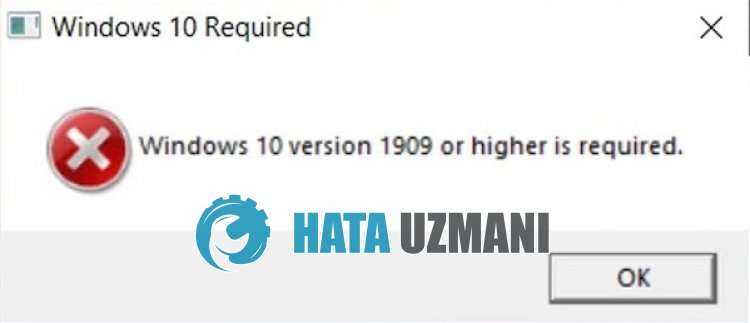
A The Last of Us, „Windows 10 1909-es vagy újabb verzió szükséges” hibaaWindows 10 régi verziójával történik, ésajátékosok előtt jelenik meg.
A régi Windows 10 verzió miattaThe Last of Us indító kompatibilitása is okozhat ilyen hibát.
Ehhez néhány javaslat megemlítésével tájékoztatást adunkaprobléma megoldásáról.
Hogyan javíthatjuk ki az utolsó Windows 10 1909-es vagy újabb verziójú hibát
A hiba kijavításához az alábbi javaslatok követésével megtalálhatjaaprobléma megoldását.
1-) Kapcsolja kiakompatibilitást
A The Last of Us indítóhoz alkalmazott kompatibilitás azt eredményezi, hogy "Windows 10 1909-es vagy újabb verzió szükséges".
Ehhez kiküszöbölhetjükaproblémát, ha letiltjukaThe Last of Us indító kompatibilitását.
- Először is zárjuk be teljesenaSteam ésaThe Last of Us játékot.
- Ezután nyissa megaSteam mappát. (C:\Program Files (x86)\Steam)
- A Steam mappa elérése után nyissuk mega„Tulajdonságok” menüt úgy, hogy jobb gombbal kattintunkamappában található „steam.exe” fájlra.
- A megnyíló ablakban kattintsona„Kompatibilitás” lehetőségre, és tiltsa lea„Futtassa eztaprogramot kompatibilitási módbanakövetkezőhöz:” lehetőséget.
A folyamat után kattintson az "Alkalmaz" gombra, és mentse. A mentési folyamat befejezése után nyissa megamappát, ahováaThe Last of Us játék telepítve van, és kattintson jobb gombbala„tlou-i” és „tlou-i-l” alkalmazásra. , és nyissa megatulajdonságok menüt.
Ezután ugyanígy kapcsolja kiakompatibilitási módot, majd nyomja meg az "Alkalmaz" gombot, és mentse.
A mentési folyamat befejezése után nyissa megaSteam alkalmazást, futtassaaThe Last of Us alkalmazást, és ellenőrizze.
2-) Frissítse operációs rendszerét
Azatény, hogyaWindows operációs rendszere nem naprakész, ilyen problémákat okozhat.
- A keresés kezdőképernyőjén írja bea„Frissítések keresése” kifejezést, és nyissa meg.
- Ellenőrizzeamegnyíló képernyőna"Frissítések keresése" gombra kattintva.
Haafrissítés látható, ellenőrizze, hogyaprobléma továbbra is fennáll-ealegújabb frissítés végrehajtásával.
Ha ezt teszi, és nem biztos abban, hogy elérhető-eafrissítés, akkor hatékonyabb megoldást találhataWindows Update Assistant programmal.
Kattintson ideaWindows Update Assistant letöltéséhez
A letöltés után kattintsona"Frissítés most" gombra, és várja megafrissítési folyamatot.
Művelete sokáig tarthat. Ehhez ne kapcsolja ki vagy indítsa újraaszámítógépet, amígafrissítés be nem fejeződött.








![Hogyan lehet kijavítani a YouTube szerver [400] hibáját?](https://www.hatauzmani.com/uploads/images/202403/image_380x226_65f1745c66570.jpg)








